V této sérii návodů se dozvíte, jak převést pixelové grafiky na vektorové objekty v programu Inkscape. Pod vedením Maria Kolditze se naučíte, jak využívat různé bezplatné grafiky a jak je optimalizovat. Toto úvodní seznámení vás připraví na nadcházející kroky a zajistí, že budete připraveni plně využít funkce programu Inkscape.
Nejdůležitější poznatky
- Můžete si stáhnout zajímavé bezplatné grafiky pro své projekty.
- Je důležité použít správná nastavení a funkce pro dosažení optimálních výsledků.
- Inkscape vám umožňuje ručně upravovat a optimalizovat vektorové grafiky.
- Seznámíte se s tím, jak naskenovat ručně kreslené ilustrace pomocí chytrého telefonu a importovat je do programu Inkscape.
- Vektorové grafiky lze exportovat do různých formátů, které odpovídají vašim potřebám.
Postupný průvodce
Pro usnadnění vašeho vstupu do vektorizace postupujte podle těchto kroků:
Nejprve se zaměřte na téma grafiky. Je důležité najít kvalitní pixelové grafiky, které můžete použít zdarma. Existuje mnoho webových stránek, kde můžete stáhnout ilustrace, loga a ikony. Předem se informujte o právních podmínkách pro jejich použití.
Po získání grafik dalším krokem je importovat je do programu Inkscape. To lze snadno provést přes možnost "Soubor" a vybráním "Importovat". Zde vyberete dříve stažený soubor a kliknete na "Otevřít". Dbejte na kompatibilitu souboru.

Po otevření grafiky můžete začít převádět pixelovou grafiku na vektorové objekty. V programu Inkscape máte k dispozici různé funkce, abyste mohli přizpůsobit proces vektorizace. Často využívaná funkcí je "Převod bitmapy do vektorů", kterou můžete vybrat v menu "Cesta". Tato funkce vám umožňuje provádět různá nastavení ohledně detailů a barev.
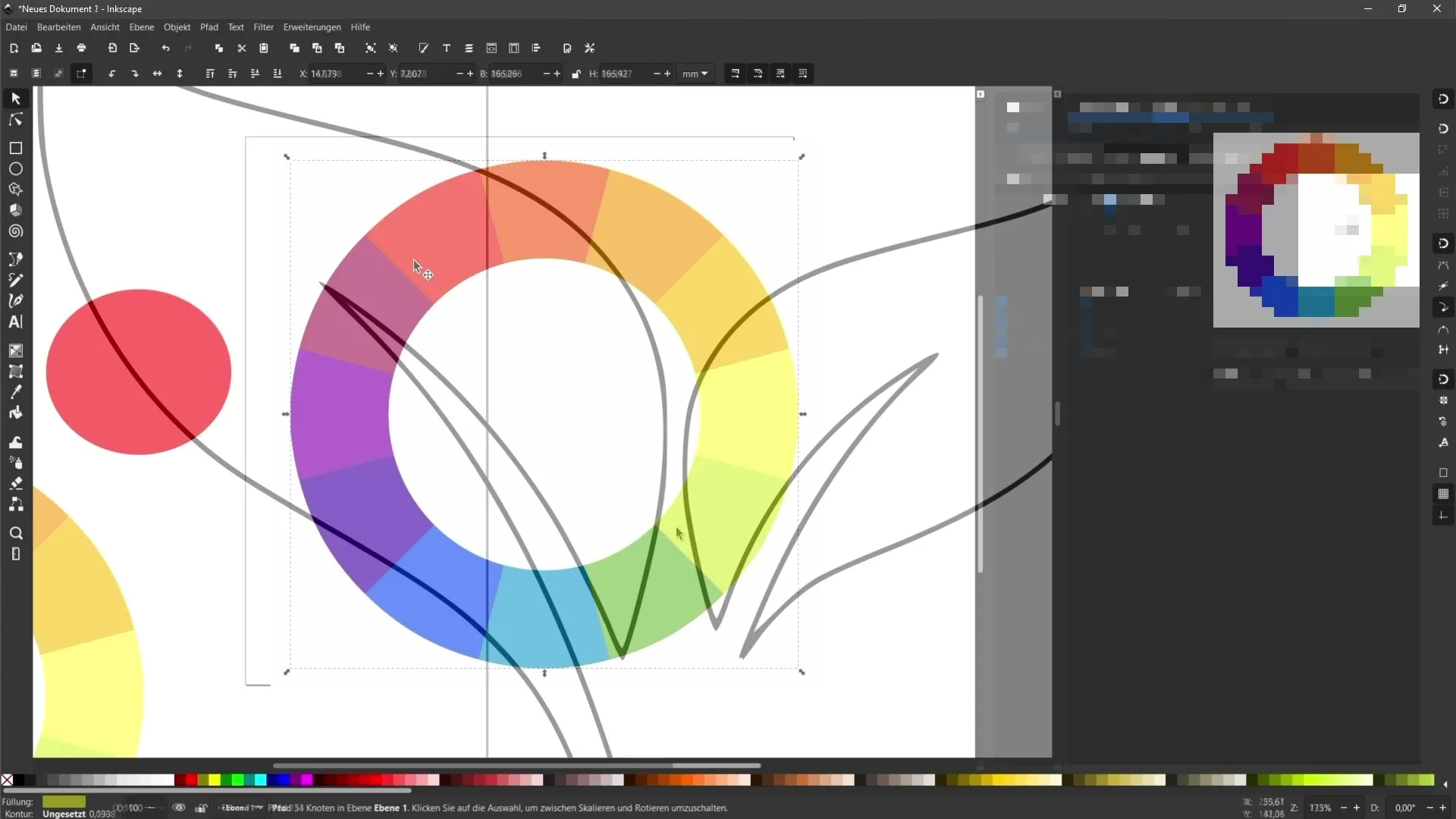
Pokud máte vícebarevné grafiky, měli byste věnovat zvláštní pozornost nastavení barev, aby byly vektorové grafice správně zobrazeny. Pro jednobarevné grafiky je obvykle méně úprav potřeba, protože Inkscape často automaticky vybere nejlepší nastavení.
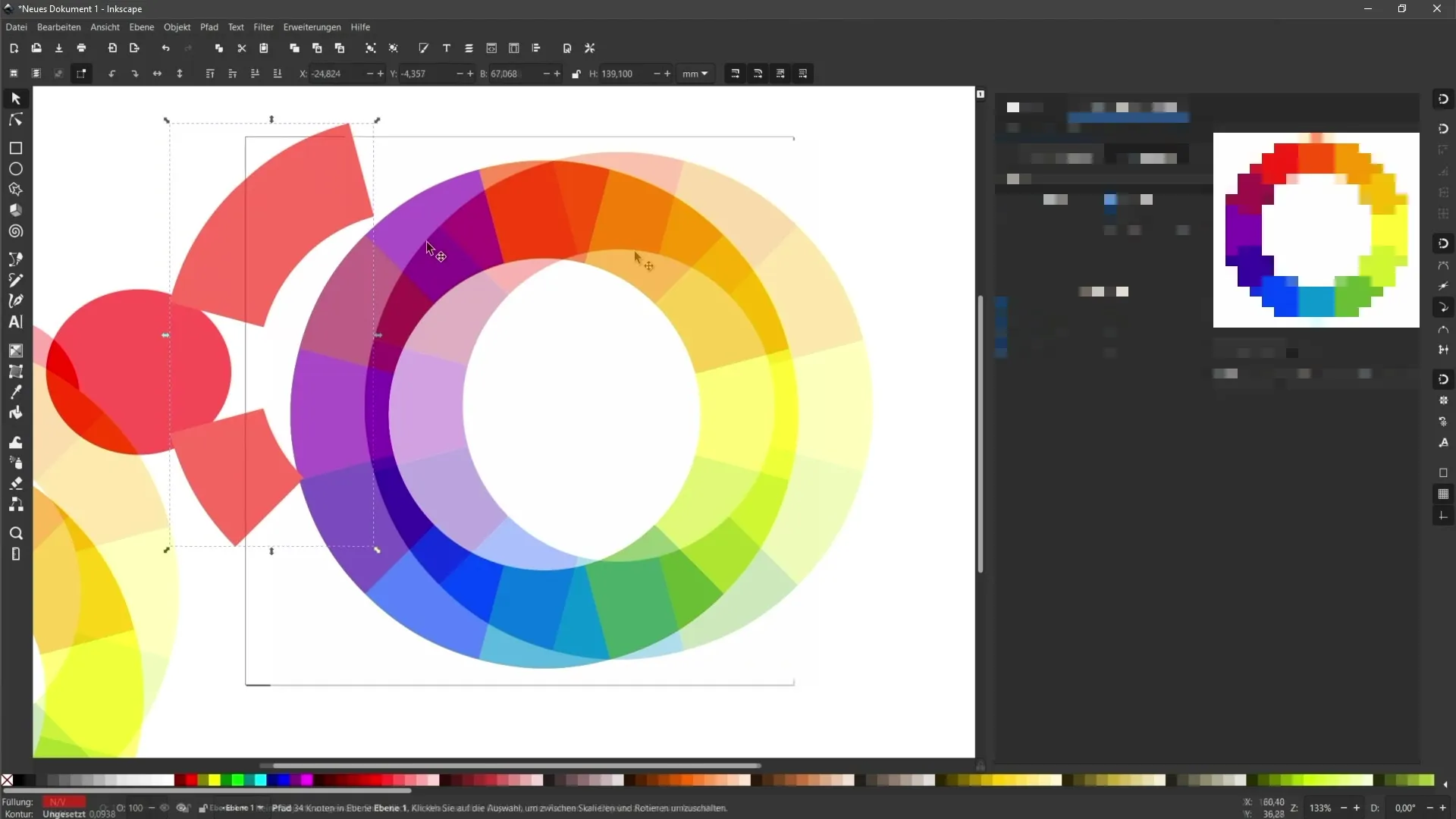
Může se také stát, že budete chtít provést úpravy na vektorové grafice po provedení převodu. To je možné! Můžete v programu Inkscape použít různé nástroje k manuální úpravě grafiky. Buďte kreativní a upravujte tvary podle svých představ.
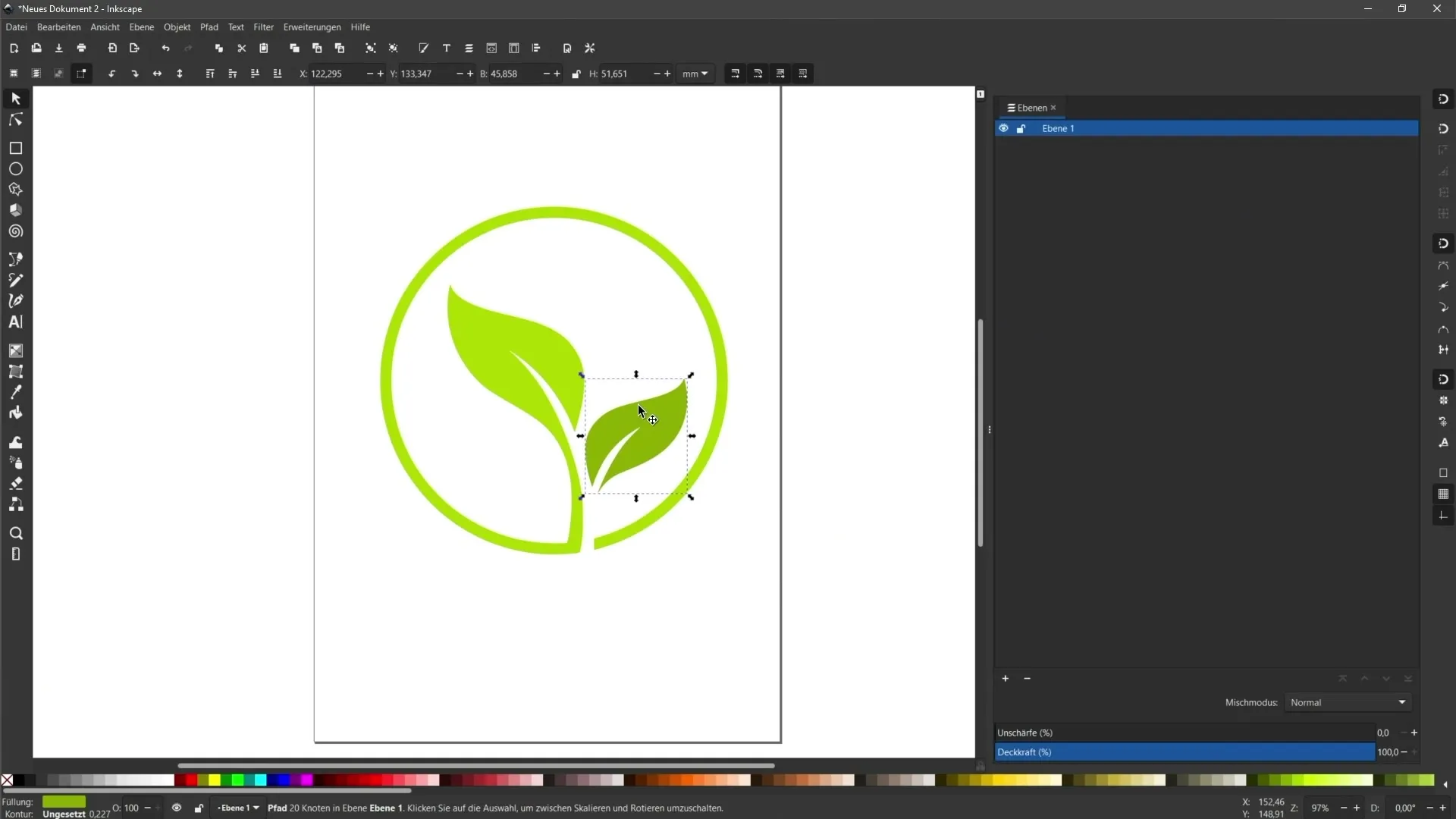
Jednou z dalších zajímavých možností je fotografování ručně kreslených ilustrací pomocí chytrého telefonu. I zde je důležité rychle se připravit. Ujistěte se, že osvětlení je dobré a kresba je dobře viditelná, než obrázek importujete do programu Inkscape a převedete na vektory.
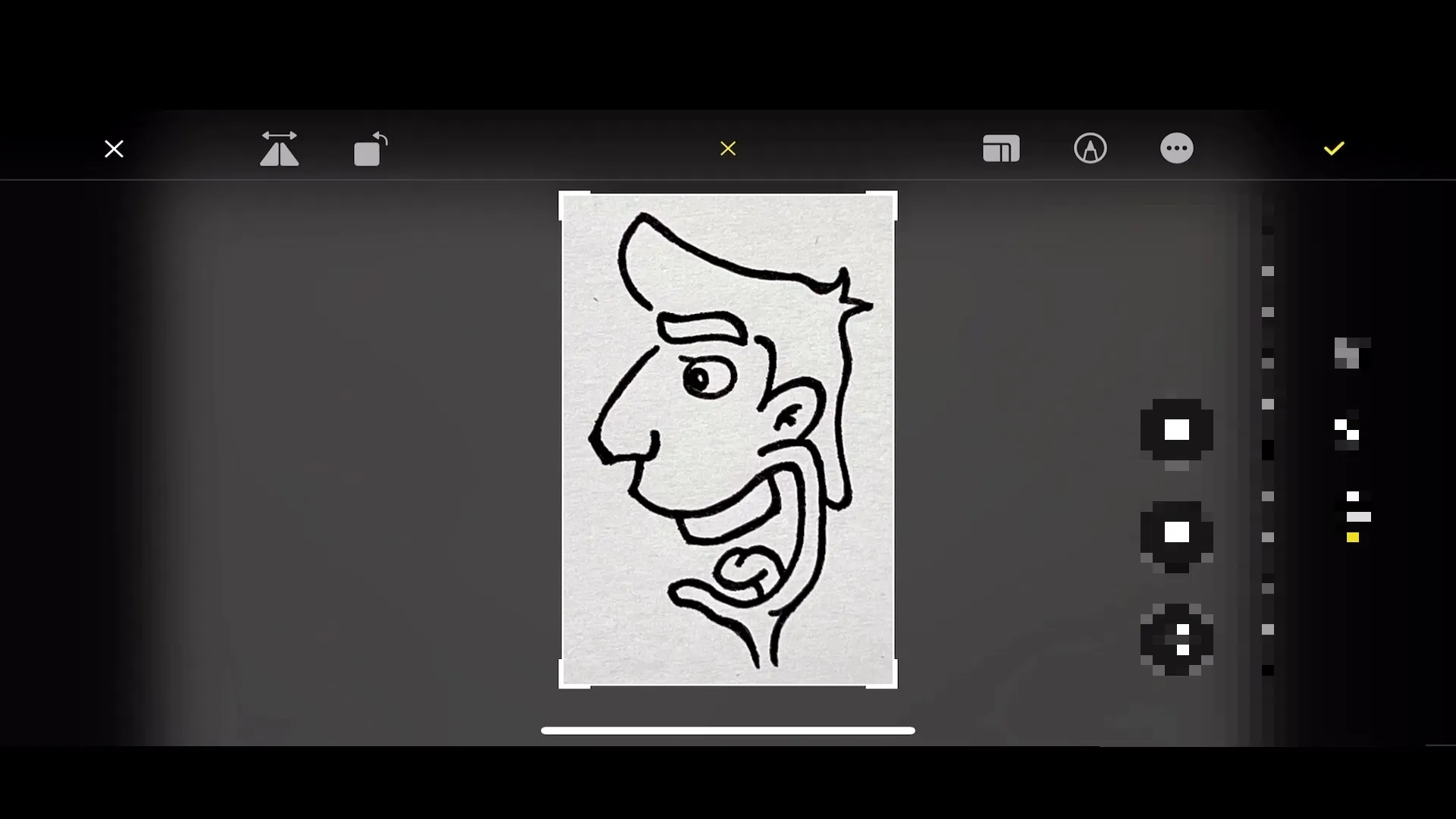
Důležitým krokem je také převod upravitelných textů na trasy, pokud byste je měli potřebovat pro tisk. To lze provést také pomocí možnosti "Převod objektu na trasu" v menu "Cesta". Tím zajistíte, že písma a styly budou správně reprodukovány i při tisku.
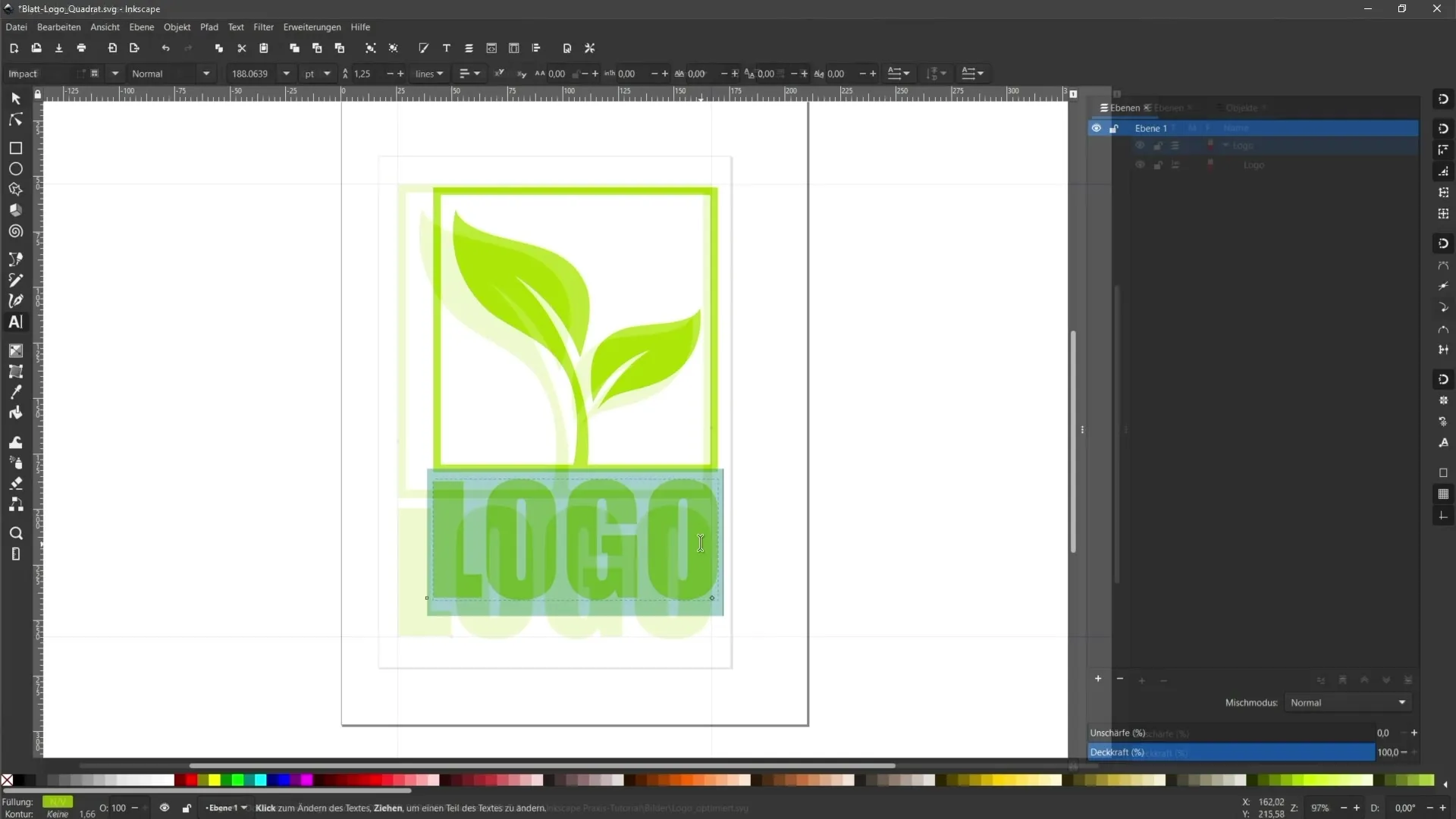
Nakonec exportujte svou vektorovou grafiku. V programu Inkscape jsou k dispozici různé formáty exportu. Pro webové stránky je doporučený formát SVG, který šetří místo a udržuje vysokou kvalitu. Kliknutím na možnost "Soubor" a výběrem "Uložit jako" si vyberte požadovaný formát.
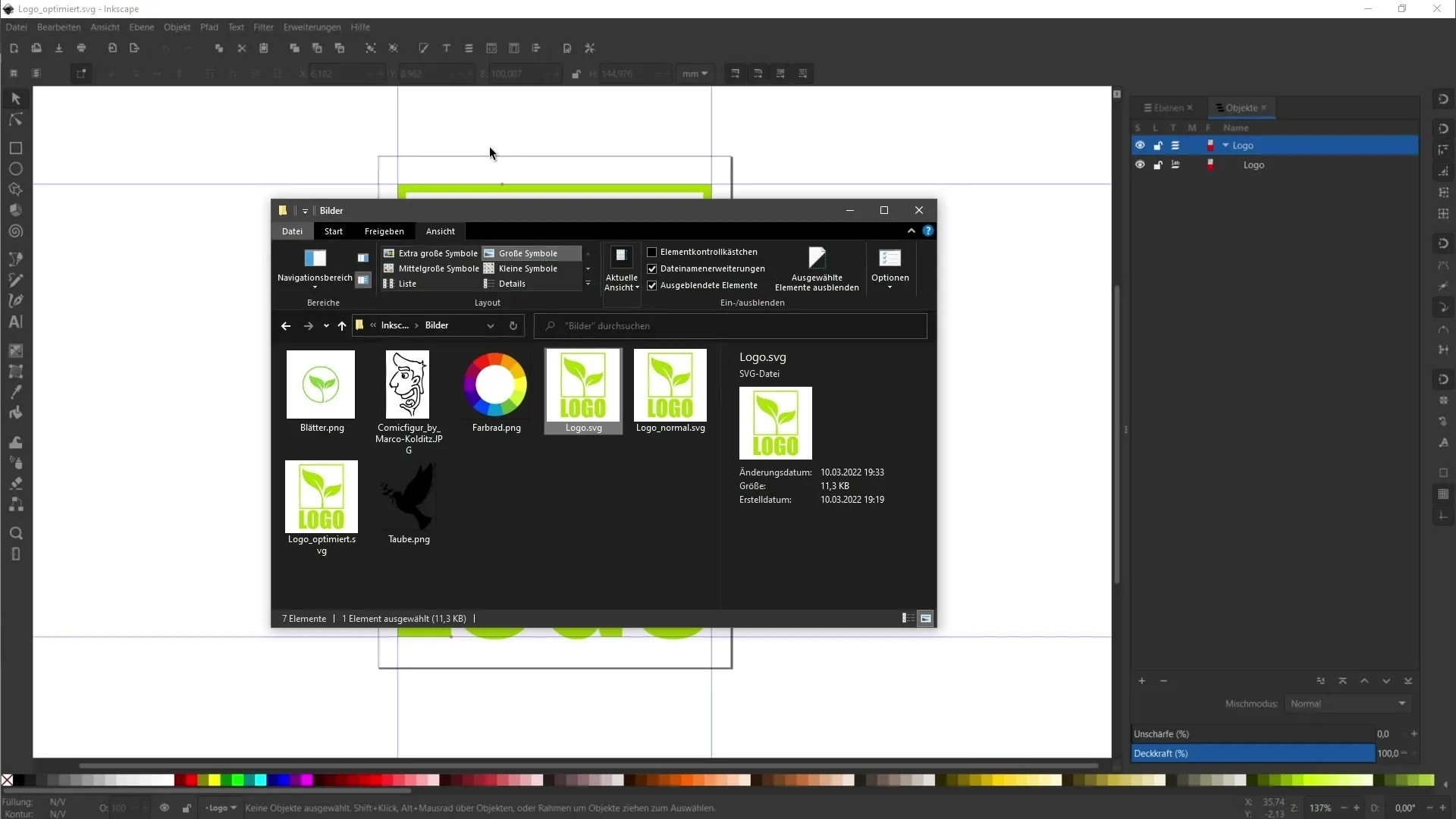
Shrnutí
V tomto průvodci jste se naučili, jak úspěšně převádět pixelové grafiky na vektorové objekty. Znáte potřebné kroky a nastavení pro dosažení optimálních výsledků v programu Inkscape. Dále jste se dozvěděli, jak upravovat a exportovat své grafiky.
Často kladené dotazy
Jak importovat grafiky do programu Inkscape?Grafiky lze otevřít v programu Inkscape přes možnost "Soubor" a "Importovat".
Jaká nastavení bych měl použít pro vícebarevné grafiky?Dbejte na přizpůsobení barev a detailů pro dosažení nejlepších výsledků.
Mohu ručně upravit vektorové grafiky?Ano, v programu Inkscape máte k dispozici řadu nástrojů pro upravování vektorových grafik.
Jak převést texty pro tisk do tras?Přejděte v menu na "Cesta" a vyberte "Převést objekt na trasu" pro úpravu textu.
Jaký formát bych měl vybrat pro vektorové grafiky pro webové stránky?Pro webové stránky je ideální formát SVG, který udržuje kvalitu a šetří místo.

